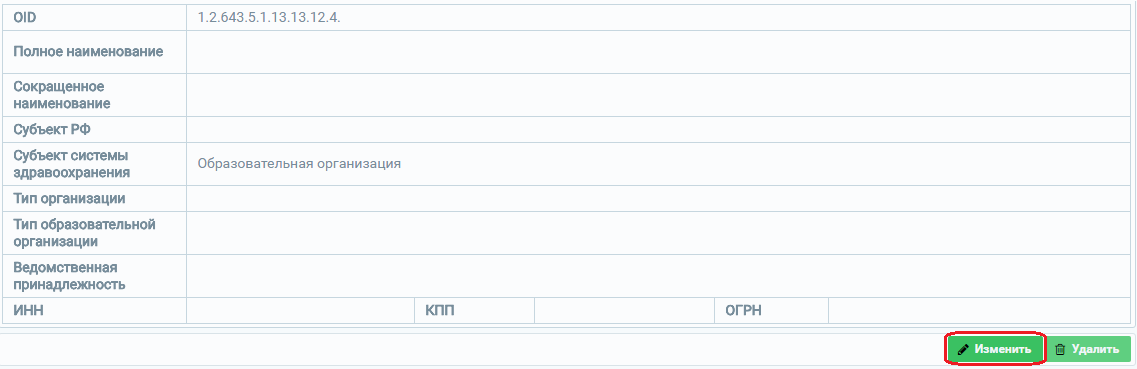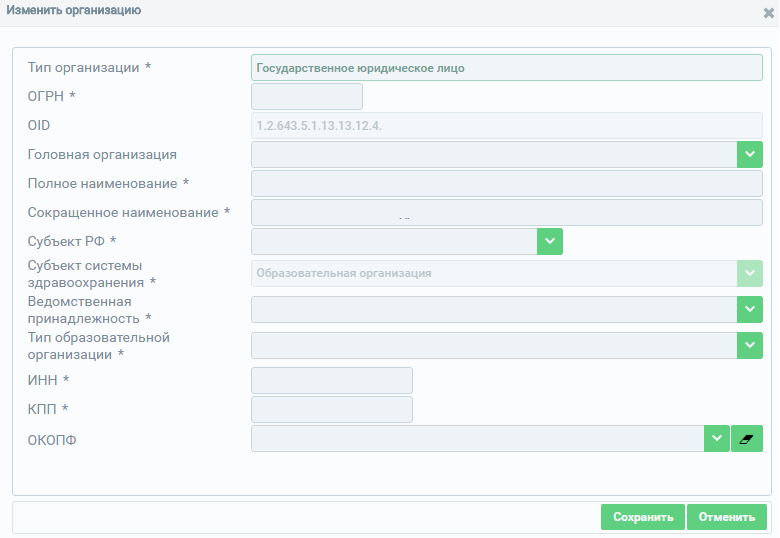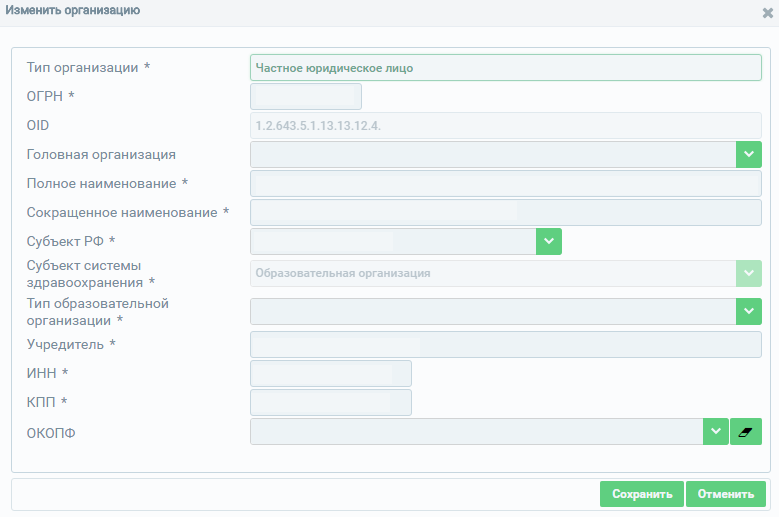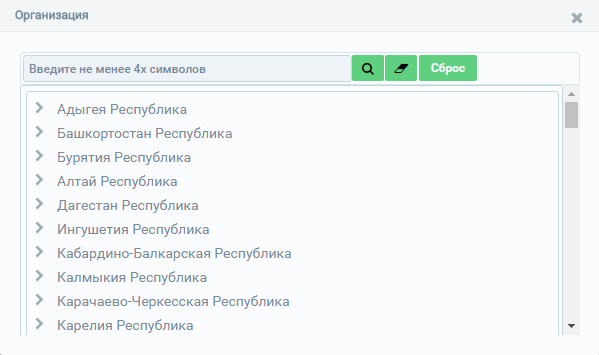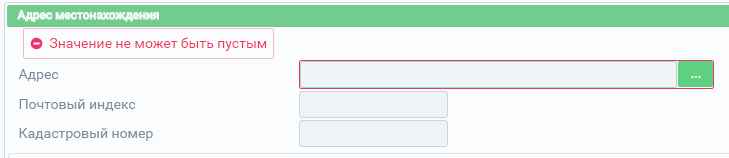|
|
ФРМО. ФРМО_Руководство пользователя. Руководство пользователя 2018 год содержание аннотация 4 термины, определения, используемые сокращения 5 введение 6
Для перевода МО из ФРМО в архив необходимо направить заявку в СТП ЕГИСЗ по адресу egisz@rt-eu.ru с обоснованием причины необходимости архивирования МО (например, приложить скан-копию приказа о реорганизации), предварительно убедившись, что все личные дела сотрудников в реорганизованной МО были закрыты, также необходимо убедиться, что карты пациентов, заведенные в «Федеральном регистре лиц, инфицированных вирусом иммунодефицита человека», были переведены в новую МО, далее необходимо указать уникальный идентификатор МО в реестре – OID, полное и сокращенное наименования организации к архивированию (удалению).
-
Добавление образовательной организации в Систему
Для добавления образовательной организации в ФРМО необходимо направить заявку в СТП ЕГИСЗ по адресу egisz@rt-eu.ru (форма заявки приведена в Приложение 3 разделе «Заявка на добавление образовательной организации»). После добавления образовательной организации в ФРМО пользователю, отправившему заявку, будет направлен ответ, в котором будет указан уникальный идентификатор организации в реестре – OID.
Данный раздел содержит следующие пункты:
- описание процесса редактирования основных сведений образовательной организации;
- описание процесса ввода сведений об адресе местонахождения образовательной организации.
-
Редактирование основных сведений образовательной организации
Для редактирования основных сведений образовательной организации нажмите на кнопку «Изменить» (Рисунок 30) в паспорте организации. Переход в паспорт образовательной организации осуществляется на стартовой странице ФРМО по нажатию на кнопку  . .
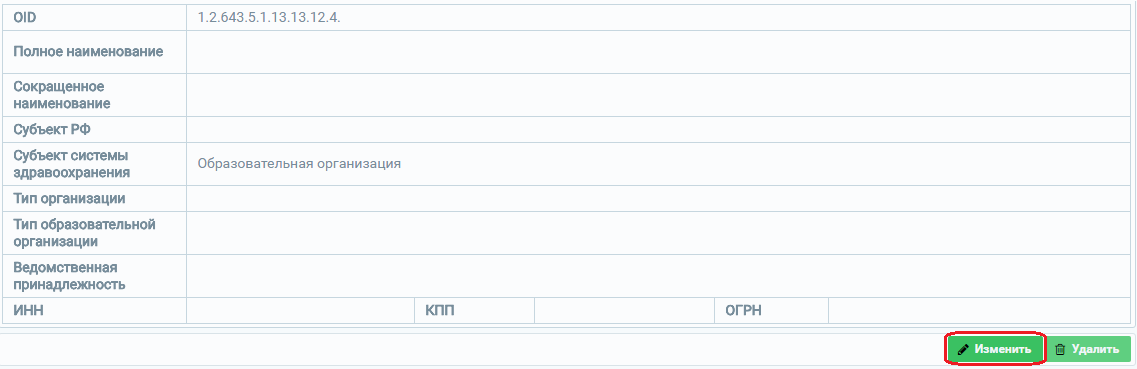
Рисунок 30 – Поля паспорта образовательной организации, раздел «Основные сведения»
После нажатия на кнопку «Изменить» откроется форма для редактирования основных сведений образовательной организации (Рисунок 31 – пример для государственных организаций; Рисунок 32 – пример для частных организаций). Набор полей на форме зависит от значений, указанных в вышестоящих полях. В открывшемся окне необходимо заполнить поля формы редактирования (описание полей представлено в Таблица 14). Поля, отмеченные знаком «*» («звездочка»), обязательны для заполнения.
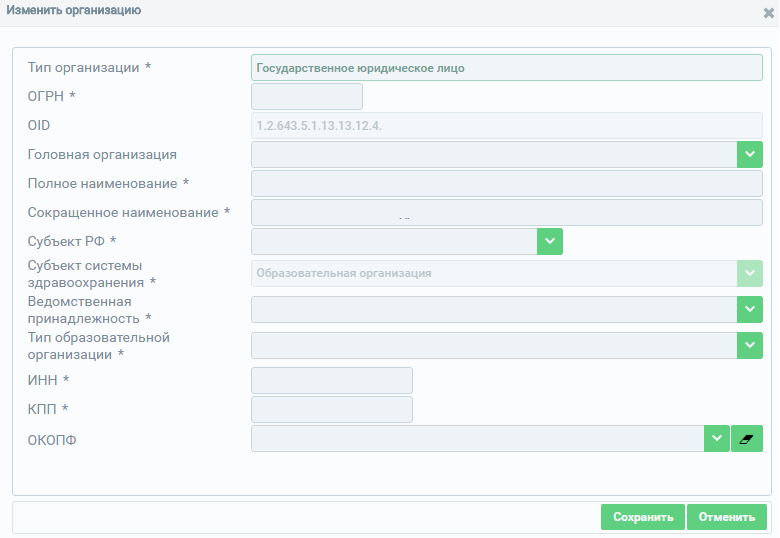
Рисунок 31 – Форма редактирования основных сведений для государственных организаций
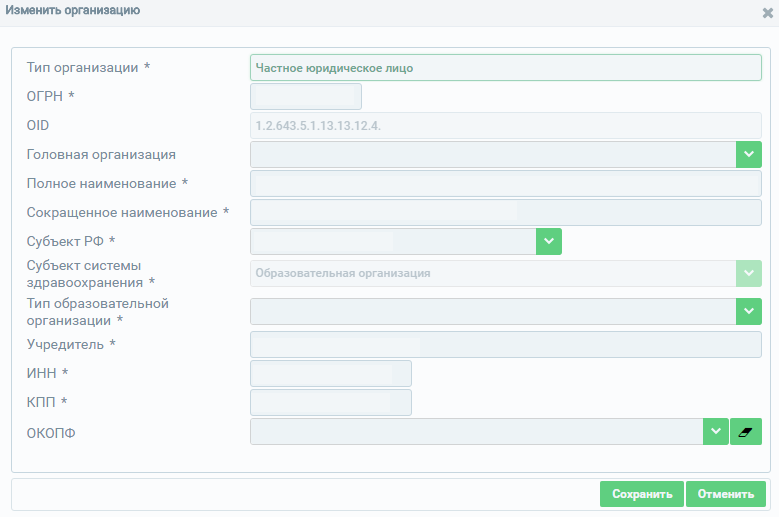
Рисунок 32 – Форма редактирования основных сведений для частных организаций
Таблица 14 – Описание полей для редактирования основных сведений организации
№
|
Наименование поля
|
Описание
|
Вид, способ ввода
|
1
|
OID
|
Уникальный идентификатор организации, присвоенный в рамках ФРМО
|
Присваивается автоматически при создании организации в Системе. Поле не доступно для редактирования
|
2
|
Головная организация
|
Головная организация для редактируемой организации
|
Указывается в случае, если редактируемая организация является филиалом.
Для заполнения поля нажмите на кнопку  . В открывшемся окне (Рисунок 33) укажите организацию, являющуюся головной. . В открывшемся окне (Рисунок 33) укажите организацию, являющуюся головной.
В случае указания головной организации поля формы:
«ИНН», «ОГРН» – скрываются на форме;
«Тип организации», «Ведомственная принадлежность»/«Учредитель» – становятся не доступными для изменения. Значения вышеуказанных полей наследуются от головной организации, т.к. организации являются одним юридическим лицом
|
3
|
Полное наименование
|
Полное наименование редактируемой организации
|
Текстовое поле для ввода
|
4
|
Сокращенное наименование
|
Сокращенное наименование редактируемой организации
|
Текстовое поле для ввода
|
5
|
Субъект РФ
|
Субъект РФ, к которому относится организация
|
Выпадающий список
|
6
|
Субъект системы здравоохранения
|
Вид организации
|
Значение устанавливается при создании организации в Системе. Поле не доступно для редактирования
|
7
|
Тип организации
|
Тип организации
|
Выпадающий список.
При выборе значения «Государственное юридическое лицо» появляется дополнительное поле «Ведомственная принадлежность» (описание см. в п.7.1).
При выборе значения «Частное юридическое лицо» или «Индивидуальный предприниматель» появляется дополнительное поле «Учредитель» (описание см. в п.7.2)
|
7.1
|
Ведомственная принадлежность
|
Ведомственная принадлежность организации
|
Выпадающий список.
Поле доступно только для организаций с типом «Государственное юридическое лицо»
|
7.2
|
Учредитель
|
Учредитель организации
|
Текстовое поле для ввода с ограничением до 512 символов.
Поле доступно только для организаций с типом «Частное юридическое лицо» или «Индивидуальный предприниматель»
|
8
|
Тип образовательной организации
|
Тип образовательной организации
|
Необходимо выбрать один из предложенных типов:
-
«профессиональная образовательная организация»,
-
«образовательная организация высшего образования»,
-
«организация дополнительного «профессионального» образования,
-
«научная организация»,
-
«медицинская организация»
|
9
|
ИНН
|
ИНН организации
|
Числовое поле для ввода с ограничением в 10 символов для организаций типа «Государственное юридическое лицо или «Частное юридическое лицо».
Числовое поле для ввода с ограничением в 12 символов для организаций типа «Индивидуальный предприниматель»
|
10
|
КПП
|
КПП организации
|
Числовое поле для ввода с ограничением в 9 символов.
Поле доступно только для организаций типа «Государственное юридическое лицо» или «Частное юридическое лицо»
|
11
|
ОГРН/ОГРН ИП
|
ОГРН организации
|
Числовое поле для ввода с ограничением в 13 символов для организаций типа «Государственное юридическое лицо или «Частное юридическое лицо».
Числовое поле для ввода с ограничением в 15 символов для организаций типа «Индивидуальный предприниматель»
|
13
|
ОКОПФ
|
ОКОПФ организации
|
Выпадающий список
|
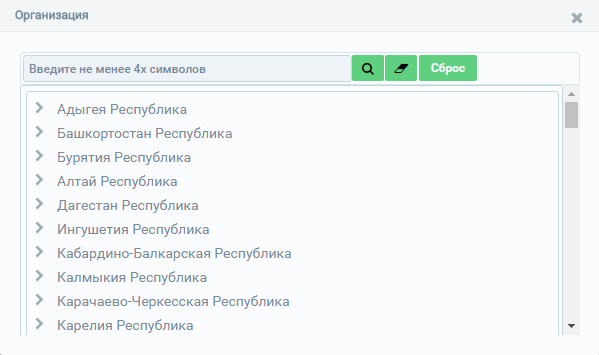
Рисунок 33 – Окно выбора головной организации
После завершения редактирования формы изменения основных сведений образовательной организации необходимо нажать на кнопку «Сохранить». Внесенные изменения будут сохранены, и осуществится переход на страницу паспорта организации.
Для закрытия формы редактирования основных сведений образовательной организации без сохранения изменений необходимо нажать на кнопку «Отменить».
-
Ввод сведений об адресе местонахождения образовательной организации
Для добавления записи об адресе образовательной организации в разделе «Адрес местонахождения» нажмите на кнопку  , после чего откроется форма для ввода данных (Рисунок 34). , после чего откроется форма для ввода данных (Рисунок 34).

Рисунок 34 – Форма для ввода данных адреса
Поля, отмеченные знаком «*» («звездочка»), обязательны для заполнения.
В случае если обязательные поля не заполнены, отобразится предупреждающее сообщение с указанием, какие из обязательных полей не заполнены (Рисунок 35).
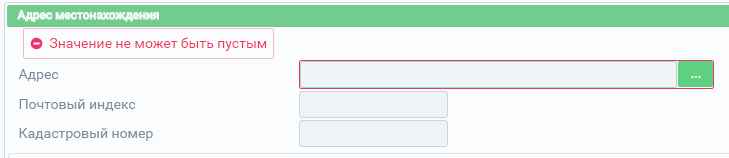
Рисунок 35– Отображение сообщения о незаполненных полях
Описание полей формы для ввода информации об адресе представлено в Таблица 15.
Таблица 15 – Описание полей при вводе информации об адресе образовательной организации
№
|
Наименование поля
|
Описание
|
Вид, способ ввода
|
1
|
Адрес
|
Адрес образовательной организации
|
Для указания адреса нажмите кнопку  на форме ввода адреса в поле «Адрес». В появившейся форме заполните поля «Субъект», «Населенный пункт», «Улица», «Дом» (описание см. в п.1.1-1.4). на форме ввода адреса в поле «Адрес». В появившейся форме заполните поля «Субъект», «Населенный пункт», «Улица», «Дом» (описание см. в п.1.1-1.4).
Для сохранения введенных данных необходимо нажать на кнопку «Сохранить».
Для отмены действий по вводу данных необходимо воспользоваться кнопкой «Отменить», после нажатия на которую введенные данные не сохранятся, окно ввода будет закрыто, и осуществится переход на страницу паспорта образовательной организации.
|
1.1
|
Субъект
|
Субъект РФ
|
Выпадающий список
|
1.2
|
Населенный пункт
|
Наименование населенного пункта
|
Справочное поле.
Не доступно для заполнения до указания субъекта РФ.
Введите первые несколько символов наименования населенного пункта, а затем выберите значение из выпадающего списка, предложенного Системой.
Ввод информации осуществляется согласно справочнику ФИАС
|
1.3
|
Улица
|
Наименование улицы
|
Справочное поле.
Не доступно для заполнения до указания населенного пункта.
Введите первые несколько символов наименования улицы, а затем выберите значение из выпадающего списка, предложенного Системой.
Ввод информации осуществляется согласно справочнику ФИАС
|
1.4
|
Дом
|
Номер дома
|
По умолчанию справочное поле (установлен флаг «Справочно»).
Введите первые несколько символов номера дома, а затем выберите значение из выпадающего списка, предложенного Системой.
Ввод информации осуществляется согласно справочнику ФИАС.
В случае если флаг «Справочно» не установлен – текстово-числовое поле.
|
2
|
Почтовый индекс
|
Почтовый индекс
|
Числовое поле для ввода с ограничением в 6 символов
|
3
|
Кадастровый номер
|
Кадастровый номер
|
Числовое поле для ввода в формате ХХ:ХХ:ХХХХХХ:ХХ
|
Для сохранения введенных данных необходимо нажать на кнопку «Сохранить».
Для отмены действий по вводу данных необходимо воспользоваться кнопкой «Отменить», после нажатия на которую введенные данные не сохранятся, окно ввода будет закрыто.
-
|
|
|
 Скачать 1.48 Mb.
Скачать 1.48 Mb.